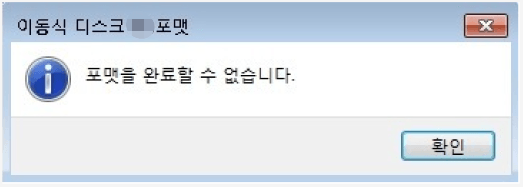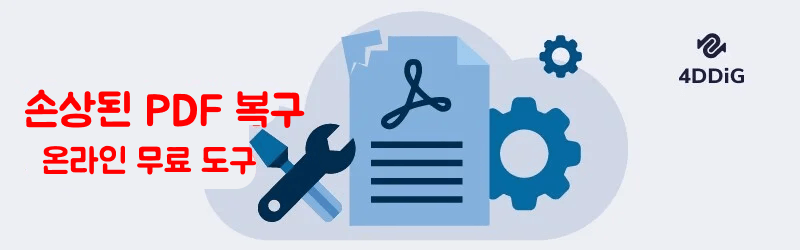플래시 드라이브의 광범위한 사용으로 인해 많은 데이터 손실 문제가 있습니다. 수동 삭제를 통해 실수로 플래시 드라이브에서 데이터를 잃을 수 있습니다. 멀웨어 공격, 불완전한 데이터 전송, 드라이브 손상 등의 원인이 있을 수 있습니다. 이 문제의 원인이 무엇이든 어떤 경우에도 데이터를 복구하는 것이 필요합니다. Windows 운영 체제에서는 휴지통에서 삭제된 플래시 드라이브 데이터를 직접 복구할 수 없습니다. 따라서 플래시 드라이브 데이터를 곧 복구할 수 있는 전문 도구를 사용하는 것이 도움이 될 것입니다.
플래시 드라이브를 복구하는 데 사용할 수 있는 많은 도구가 있습니다. 그러나 신뢰할 수 있으면서도 무료인 도구를 찾는 것은 어려울 수 있습니다. 이 가이드는 무료 플래시 드라이브 복구 옵션을 제공하니 걱정하지 마세요.

🚀 이 기사를 AI로 요약하기:
파트 1: 무료 플래시 드라이브 복구를 이용할 수 있나요?
네, 무료로 플래시 드라이브를 복구할 수 있습니다. 무료로 제공되는 USB 데이터 복구 소프트웨어를 사용하여 이 복구 작업을 할 수 있습니다. 복구 도구에는 손상되거나 손상된 드라이브에서 파일을 복구할 수 있는 여러 기능이 포함되어 있습니다. 신뢰할 수 있고 효율적인 도구를 선택하기만 하면 됩니다. 데이터를 잃어버릴 수는 없으므로 신뢰할 수 있고 강력한 복구 기능으로 잘 알려진 도구를 선택하세요. 좋은 선택 하나만으로도 많은 시간과 리소스를 절약할 수 있습니다. 복구 서비스를 제공하는 유료 소프트웨어를 찾는 번거로움에서 벗어날 수 있습니다. USB 데이터 복구 소프트웨어는 무료로 사용할 수 있으며, 많은 제공업체에서 Windows 및 Mac 사용자를 위해 이 기능을 제공합니다.
파트 2: 2026 년 최고의 무료 플래시 드라이브 복구
2026년에 무료 USB 복구 소프트웨어를 찾고 계십니까? 이와 관련하여 여러 가지 방법이 도움이 될 수 있습니다. 복구 소프트웨어를 선택하는 동안 적극적으로 활동하는 것이 가장 좋습니다. 간단하고 사용하기 쉬운 소프트웨어는 경험을 훌륭하게 만들 수 있습니다. 무료 도구를 찾고 있다면 사용하기 쉽고 신뢰할 수 있는지, 고급 스캔을 제공하며 손상된 파일에 대한 복구 옵션이 있는지 확인하세요. 가이드를 따라 USB 플래시 드라이브 데이터를 복구하는 최고의 무료 방법들을 확인하세요.
1위: 4DDiG Free Data Recovery
4DDiG Free Windows Data Recovery는 복구에 정말 잘 작동하는 무료 USB 복구 소프트웨어입니다. 이 도구는 5분 이내에 최고의 서비스를 제공합니다. 플래시 드라이브의 모든 파일을 트리 뷰로 볼 수 있습니다. 플래시 드라이브, 하드 드라이브 및 충돌한 OS에서도 미디어를 복구할 수 있습니다. 이 도구는 손상되거나 손상된 파일에 대한 무료 복구 옵션을 제공하는 고급 기능으로 인해 포괄적인 복구를 제공합니다.
Windows 운영 체제에서 4DDiG는 정밀 스캔을 수행하여 모든 미디어를 찾습니다. 손상된 OS 또는 플래시 드라이브의 경우, 4DDiG는 먼저 부팅 가능한 드라이브를 생성하고 여기에서 원하는 미디어를 복구합니다.
4DDiG에서 무료 데이터 복구를 수행하는 단계
-
드라이브 선택
설치 후 4DDiG 소프트웨어를 실행하세요. 주어진 홈페이지에서 드라이브를 선택해야 합니다. 이 경우 먼저 플래시 드라이브를 컴퓨터에 삽입해야 합니다. 시스템에서 실행되고 표시되기 시작하면 플래시 드라이브와 연결된 드라이브를 선택합니다.

-
선택한 드라이브 스캔
원하는 드라이브를 선택했으면 스캔을 클릭합니다. 플래시 드라이브에서 데이터를 찾기 시작합니다. 파일이나 미디어가 손상되었는지 함께 확인하고 무료로 복구해 줍니다. 화면에 모든 파일이 표시되면 필터를 적용하여 다른 보기로 미리 볼 수 있습니다.

-
미리보기 및 복원
검색된 파일을 미리 보고 데이터의 품질을 확인할 수 있습니다. 만족스럽다면 복원을 선택하고 클릭합니다. 위치를 확인하고 다른 위치를 선택한 다음 해당 위치로 미디어를 복원합니다. 단, 플래시 드라이브가 아닌 다른 드라이브를 사용하는 것이 좋습니다. 복원을 클릭합니다.

2위: Windows 파일 복구가 필요 없는 플래시 드라이브 복구
Microsoft에는 복구 도구가 있지만 어렵고 사용자의 많은 주의가 필요합니다. 이 도구는 명령줄 인터페이스에서 작동하기 때문에 기술적인 기술이 필요합니다. USB에서 삭제된 파일을 복구하려면 모든 명령을 입력해야 합니다. 그래서 어렵습니다.
플래시 드라이브를 무료로 복구하려면 Windows 파일 복구 소프트웨어를 다운로드하여 설치하고 응용 프로그램을 시작하세요. 이제 명령을 입력해야 합니다. 플래시 드라이브에서 사진을 복구한다고 가정해 봅시다. 다음과 같이 입력합니다:
winfr C: E:\Images /n \Users\jonfi\Downloads\*PNG
그러면 드라이브가 복구되고 다른 드라이브의 다운로드 폴더에 데이터가 복원됩니다. 이렇게 하면 드라이브 E의 새 위치에 데이터를 저장할 수 있습니다:
그러나 동시에 여러 파일 유형을 복구할 수도 있습니다. 명령만 이해하면 됩니다. 명령이 정확하면 미디어가 복구됩니다. 그렇지 않으면 복구하는 데 어려움을 겪게 됩니다. 명령줄 인터페이스에 대한 기본 지식은 필수입니다. 이 도구는 Windows 10 및 11 사용자만 사용할 수 있습니다.
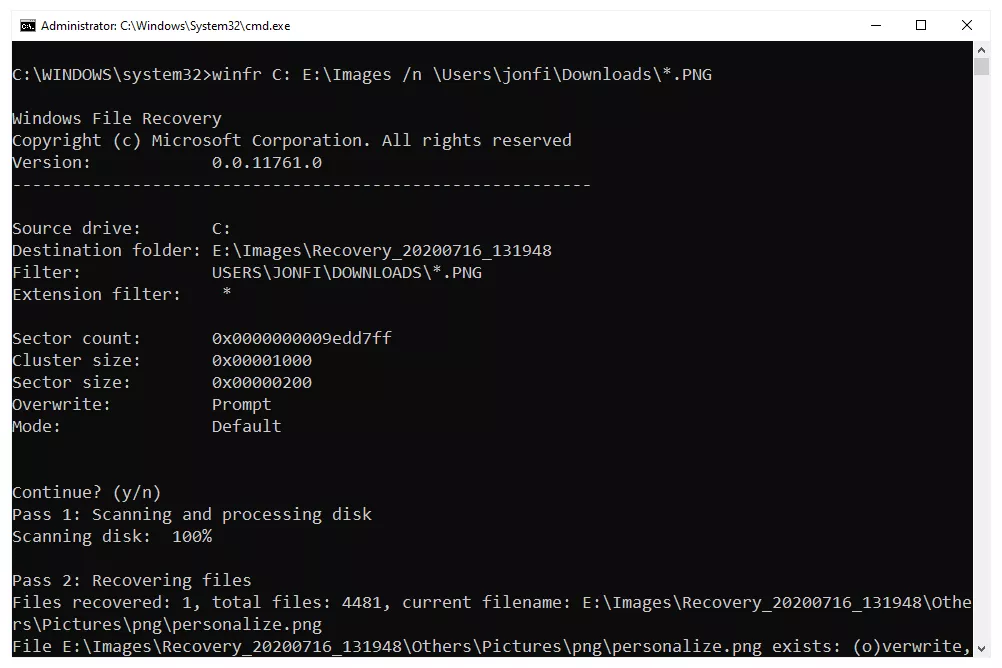
3위: 무료 플래시 드라이브 복구: FreeUndelete
이름에서 알 수 있듯이 무료로 사용할 수 있습니다. 플래시 드라이브를 쉽게 복구할 수 있습니다. 이 도구 사용의 가장 큰 장점은 사용하기 쉬운 인터페이스입니다. 모든 결과를 잘 관리된 형식으로 표시합니다. 스캔을 클릭하면 원하는 미디어를 찾아서 표시합니다. 하드 드라이브, 플래시 드라이브 및 기타 유사한 저장 장치에서 미디어를 복구할 수 있습니다. 장치가 컴퓨터에 연결되어 있고 복구 프로세스가 완료될 때 제거되지 않았는지 확인해야 합니다. 최신 버전과 이전 버전의 Windows에서 똑같이 잘 작동합니다.
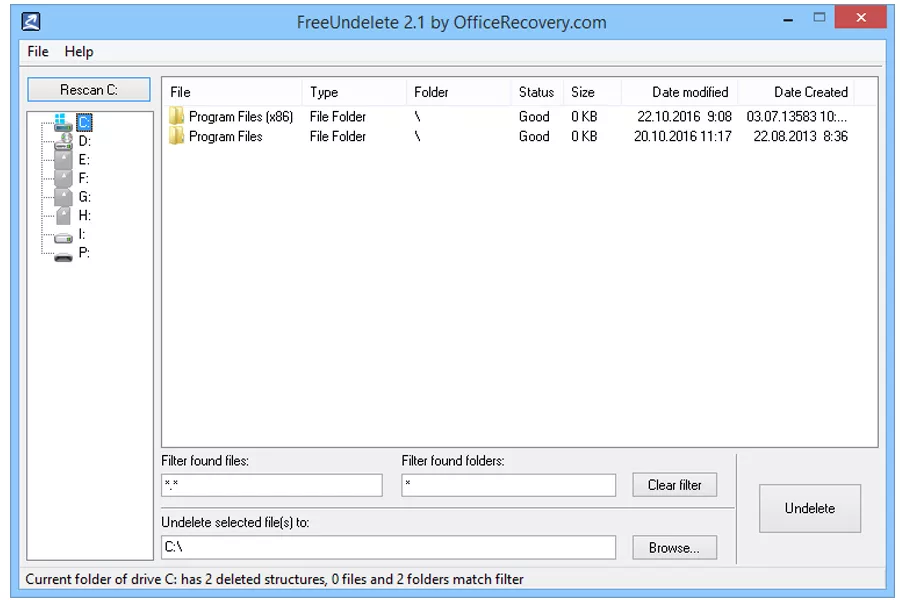
4위: ADRC Data Recovery Tools-Free 플래시 드라이브 복구
- ADRC는 최고의 무료 USB 복구 소프트웨어 중 하나입니다. 쉬운 인터페이스를 제공하며 최소한의 기술 지식과 최소한의 단계로 미디어를 복구할 수 있습니다.
- CD 또는 DVD가 아닌 드라이브에서 파일을 복구할 수 있습니다. 플래시 드라이브와 하드 드라이브에서도 복구할 수 있습니다.
- 이전 버전의 Windows에서만 작동하며 Windows 8 및 10은 지원하지 않습니다.
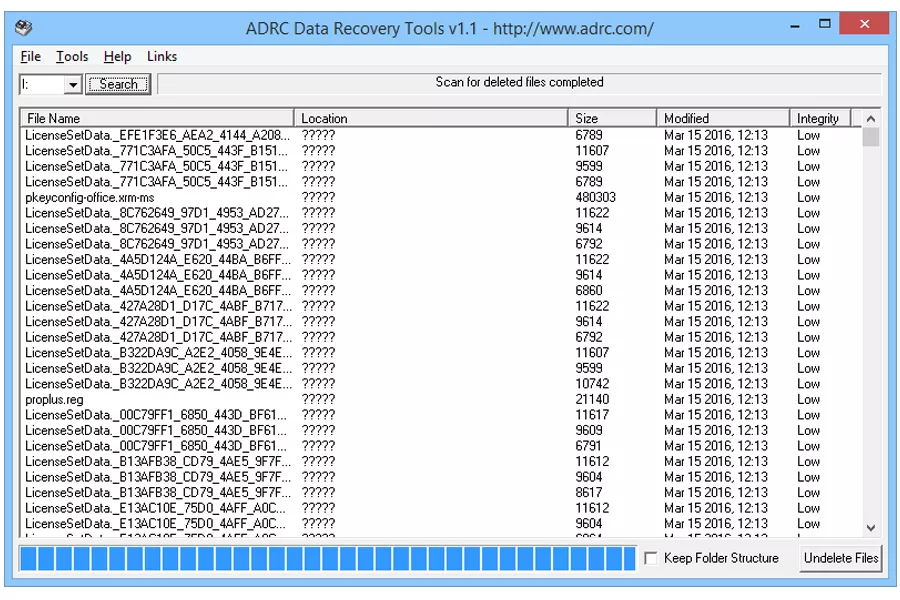
5위: CD Recovery Toolbox
CD Recovery Toolbox는 USB에서 삭제된 파일을 복구할 수 있는 고유한 소프트웨어입니다. 손상되거나 손상된 플래시 드라이브 또는 기타 드라이브와 같은 기술적인 문제가 있는 드라이브를 위해 설계되었습니다. 물리적으로 손상된 CD나 플래시 드라이브를 스캔할 수 있는 기능이 있습니다. 그러나 하드 드라이브 및 기타 휴대용 장치에서는 데이터를 복구할 수 없습니다. Windows 운영 체제에서 잘 작동합니다.
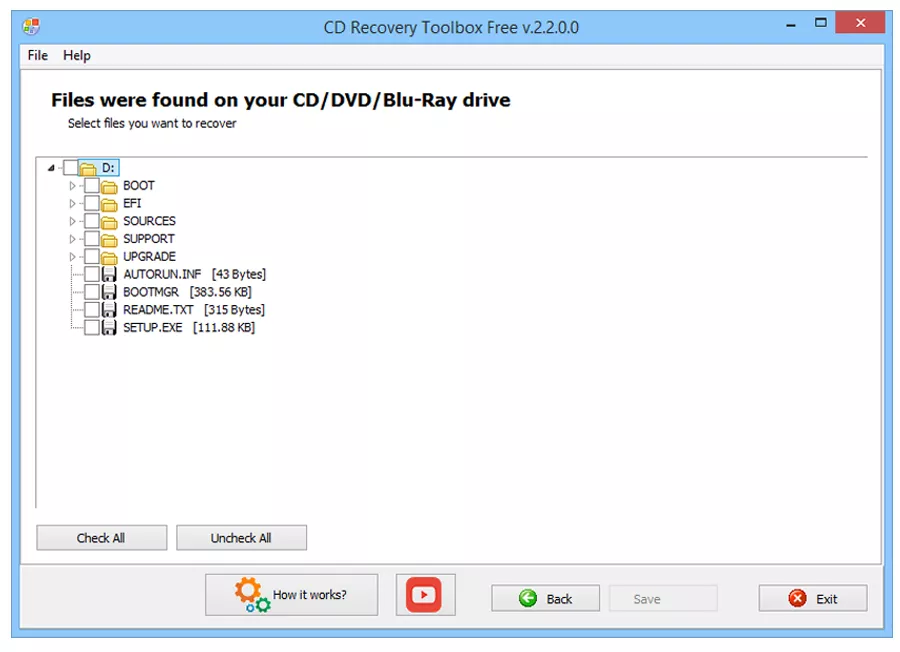
6위: Orion Free Flash Drive Recovery
Orion File은 무료 USB 복구 소프트웨어로 플래시 드라이브를 복구할 수 있습니다. 드라이브에서 특정 범위의 파일 형식을 검색할 수 있습니다.
전체 드라이브를 스캔할 수 있으며 화면에 모든 미디어가 표시됩니다. 필요한 파일을 검색하고 복구 가능성도 확인할 수 있습니다. 나중에 사용할 수 있도록 플래시 드라이브를 복구할 수 없도록 설정할 수 있는 또 다른 기능도 있습니다. 새 플래시 드라이브로 이동할 때 효과적입니다.
설치와 함께 다양한 다른 소프트웨어를 설치하라는 메시지가 표시되지만 원치 않는 설치를 피하려면 선택을 취소해야 합니다. 이 복구 도구는 최신 및 이전 Windows 버전에서 잘 작동합니다.
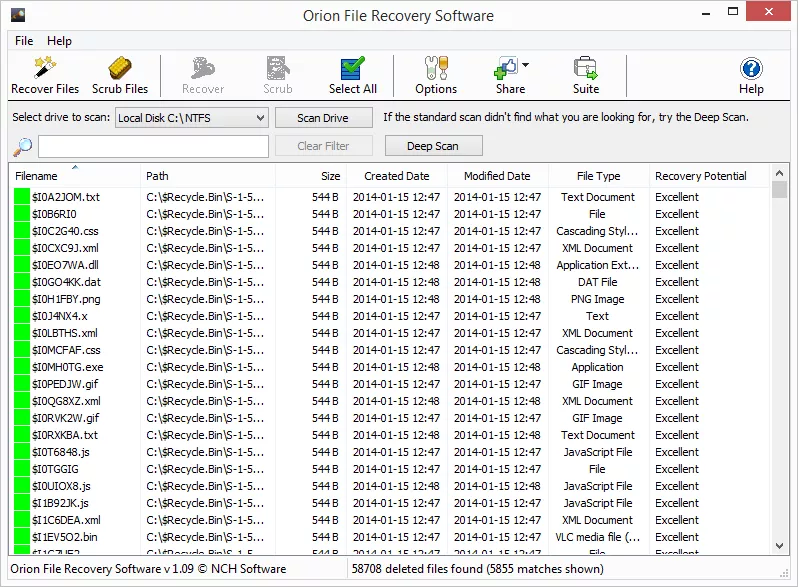
파트 3: 자주 묻는 질문
Q 1: 진정한 무료 데이터 복구 프로그램이 있나요?
네! 다양한 도구가 정말 무료로 데이터를 복구합니다. 확정하기 전에 도구의 특징을 살펴보세요. 도구는 4DDiG와 같은 파일 형식에 적절한 주의를 기울여 최고의 데이터 복구 서비스를 제공합니다.
Q 2: 플래시 드라이브를 복원할 수 있는 방법이 있나요?
플래시 드라이브를 복원하는 방법에는 여러 가지가 있습니다. 플래시 드라이브에 데이터가 표시되지 않는 경우 명령 프롬프트를 사용하여 문제를 해결할 수 있습니다. 숨겨져 있던 모든 데이터 항목이 표시됩니다. 플래시 드라이브가 포맷되었거나 데이터가 삭제된 경우에도 복구할 수 있습니다. 전문적인 데이터 복구 도구만 있으면 됩니다. 이 도구를 사용하면 플래시 드라이브를 무료로 복원할 수도 있습니다.
Q 3: 무료 플래시 드라이브 복구를 보호하는 방법은 무엇인가요?
무료 플래시 드라이브 복구를 보호하기 위해 몇 가지 예방 조치를 따르세요. 다가오는 문제로부터 당신을 구해줄 것입니다.
- 플래시 드라이브의 백업을 만드세요. 자동 백업을 사용하면 수동 개입 없이도 업데이트된 백업을 할 수 있습니다.
- 컴퓨터에서 플래시 드라이브를 안전하게 꺼내고 전송이 100% 완료되었는지 확인하세요.
- 플래시 드라이브에서 바이러스를 검사하세요.
- 하드웨어 손상을 방지하기 위해 플래시 드라이브를 스토리지 케이스에 보관하세요.
결론
백업을 만들고 기본적인 취급 주의사항을 준수하면 플래시 드라이브의 데이터를 안전하게 보호할 수 있습니다. 데이터 손실이 발생하면 위에서 언급한 무료 복구 도구를 사용하여 플래시 드라이브를 무료로 복구할 수 있습니다. 중요한 것은 4DDiG 무료 Windows 복구와 같은 전략적 복구 소프트웨어를 사용하면 데이터를 드라이브에 신속하게 복원할 수 있다는 것입니다. 손상된 파일에 대한 고급 복구 기능을 제공하여 영구적인 손실로부터 파일을 보호합니다.